
Mundarija:
- 1 -qadam: Dasturiy ta'minot va apparat talablari
- 2 -qadam: 3D model yaratish
- 3 -qadam: maqsadli ob'ektlarni tanlash
- 4 -qadam: Vuforia -da maqsadli tasvirlar ma'lumotlar bazasini yarating
- 5 -qadam: Birlik muhiti bilan tanishish
- 6 -qadam: Yangi birlik loyihasini yarating
- 7 -qadam: Demo -ni Android -da ishga tushirish
- 8 -qadam: MultiScene imkoniyatlarini qo'shish
- Muallif John Day [email protected].
- Public 2024-01-30 13:23.
- Oxirgi o'zgartirilgan 2025-01-23 15:14.
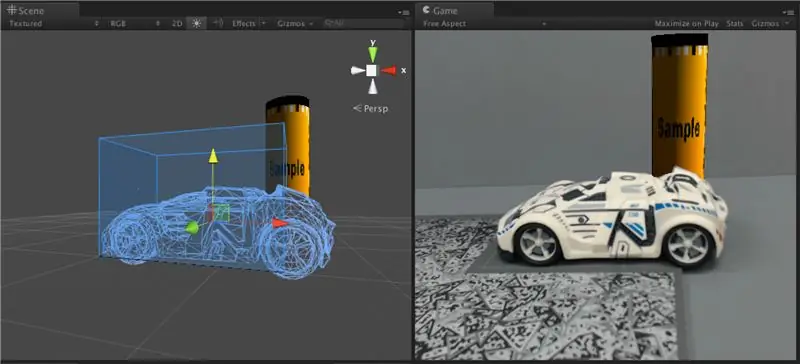
Aql saroylaridan foydalanish, Sherlok Xolms singari, xotira chempionlari tomonidan ko'plab ma'lumotlarni eslab qolish uchun ishlatilgan. Aql saroyi yoki lokuslar usuli - bu xotira texnikasi bo'lib, unda vizual mnemonika jismoniy joylarga mahkamlanadi va ma'lumotlarni eslab qolish uchun aniq tartibda tasvirlanadi.
Xotira chempionlari foydalanadigan odatiy usul - bu o'z uyidagi xonaning eshigi oldida turib, 5 ta katta buyumni tanlab, 1 dan 5 gacha buyurtma berish. Keyin, jarayonni 6 dan 10 gacha bo'lgan boshqa xonaga takrorlang. bu narsalar bilan tanish bo'lgan holda, vizual mnemonika tanlanadi va esda qoladigan tartibda ushbu ob'ektlarga joylashtiriladi. Bu vizual mnemonika qanchalik o'ziga xos bo'lsa, ularni eslab qolish osonroq bo'ladi.
Menga tegib bo'lmaydigan narsalarga "tegish" imkoniyatini beradigan kengaytirilgan voqelikdagi yutuqlardan ilhomlanaman. Aqlning ko'zlari bilan ko'rishning o'rniga, bu bizning jismoniy dunyomizda ko'rishimizga, shuningdek, qo'llarimiz bilan kengaytirilgan narsalar bilan o'zaro aloqa qilishimizga va teginishimizga imkon beradi. Aql saroyi kontseptsiyasi bilan, o'nlab yoki yuzlab ob'ektlarni vizualizatsiya qilishdan ko'ra, ularni haqiqiy makonga real tasavvur qilish mumkin.
Bu hozirda davom etmoqda, tez orada video /-g.webp
1 -qadam: Dasturiy ta'minot va apparat talablari
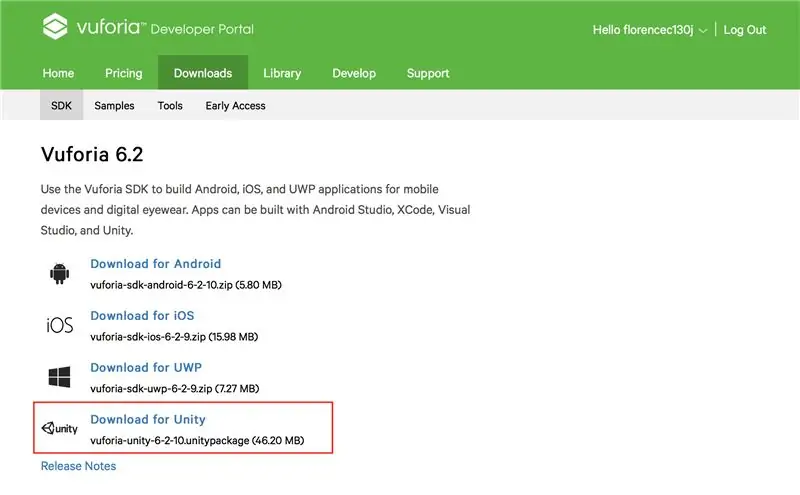
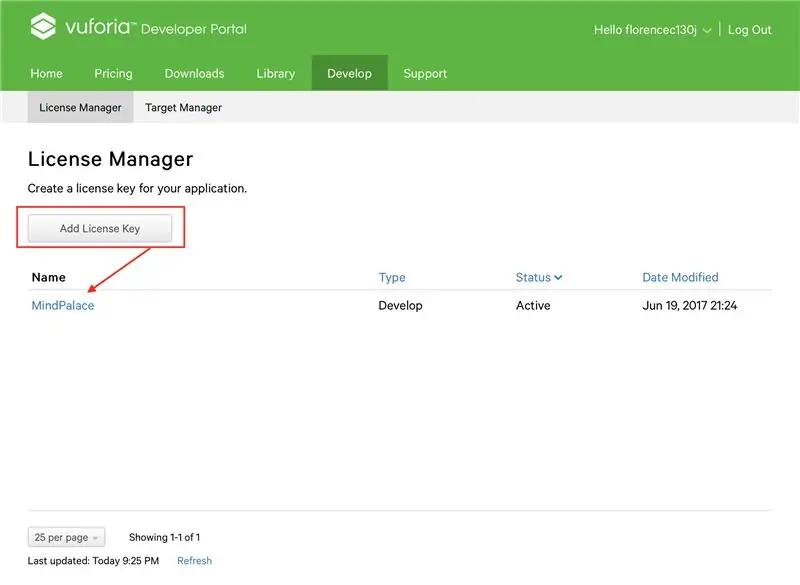
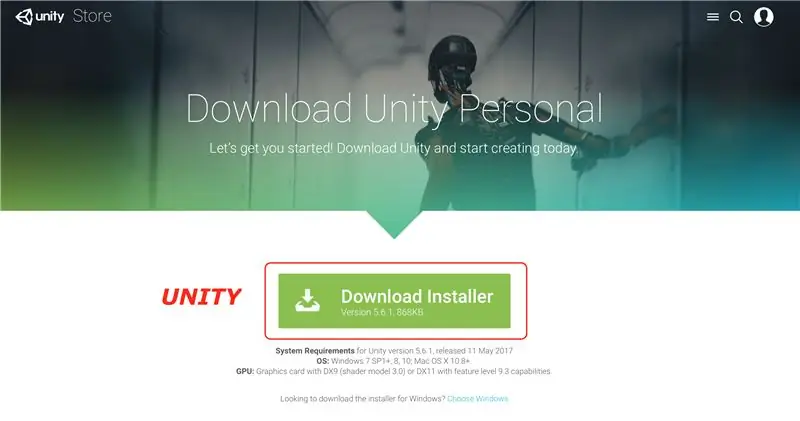
Kengaytirilgan reallik ilovasini ishga tushirish uchun quyidagi dasturiy paketlar kerak
* Vuforia SDK
Ishlab chiquvchilar portalida Vuforia -ga ro'yxatdan o'ting va litsenziya kalitini yarating.
* Birlik 3D
* Autodesk remake
* Autodesk -ni qayta ko'rib chiqish
Uskuna
* Android (siz boshqa OS dan foydalanishingiz mumkin, lekin bu qo'llanma Android -ga asoslangan bo'ladi)
* Windows
Birlik versiyasi uchun tizim talablari 5.6.1
OS: Windows 7 SP1+, 8, 10; Mac OS X 10.8+.
GPU: DX9 (shader model 3.0) yoki DX11 xususiyatli 9.3 imkoniyatli grafik karta.
2 -qadam: 3D model yaratish
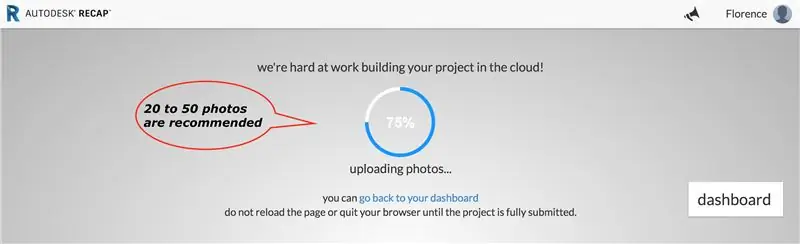
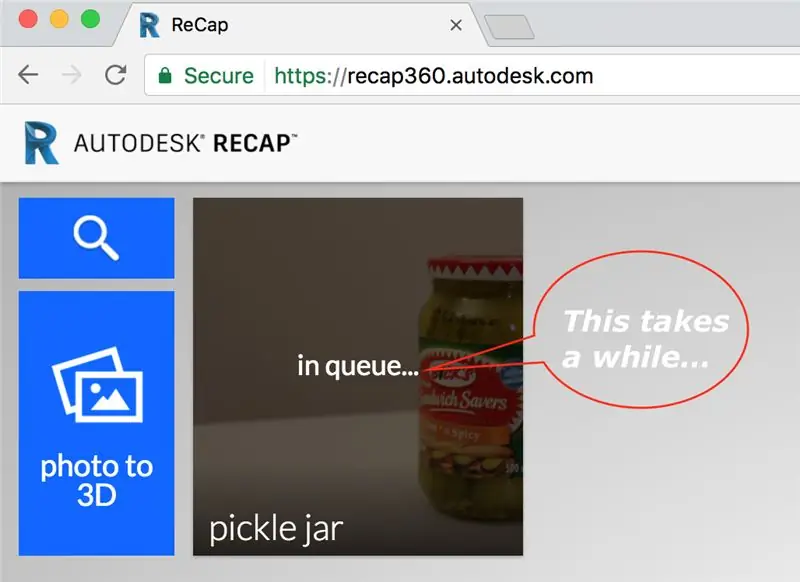
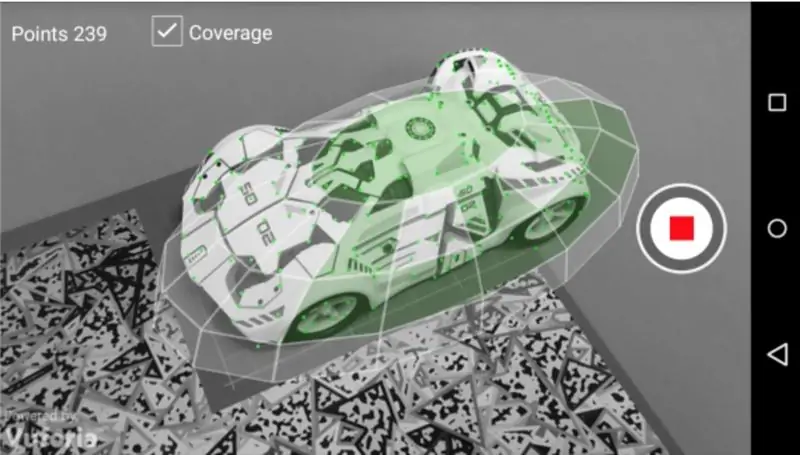
1. Model atrofida taxminan 15 graduslik qadam bilan 360 daraja kerakli mashg'ulot modelini suratga oling va yuqoridan rasm oling. Suratga olayotganda modelni qimirlatmang. Autodesk Recap360 -ning sinov versiyasida sizda maksimal 50 ta rasm bor va kamida 20 ta suratga olish tavsiya etiladi.
2. 3D -model yaratish uchun barcha tasvirlarni Autodesk Recap360 -ga yuklang.
3. Autodesk Remake yordamida 3D modelini tozalang
E'tibor bering, bu qadam Autodesk 3D modelini qayta tiklash uchun biroz vaqt talab etadi, shunda siz keyingi bosqichga o'tishingiz mumkin.
3 -qadam: maqsadli ob'ektlarni tanlash
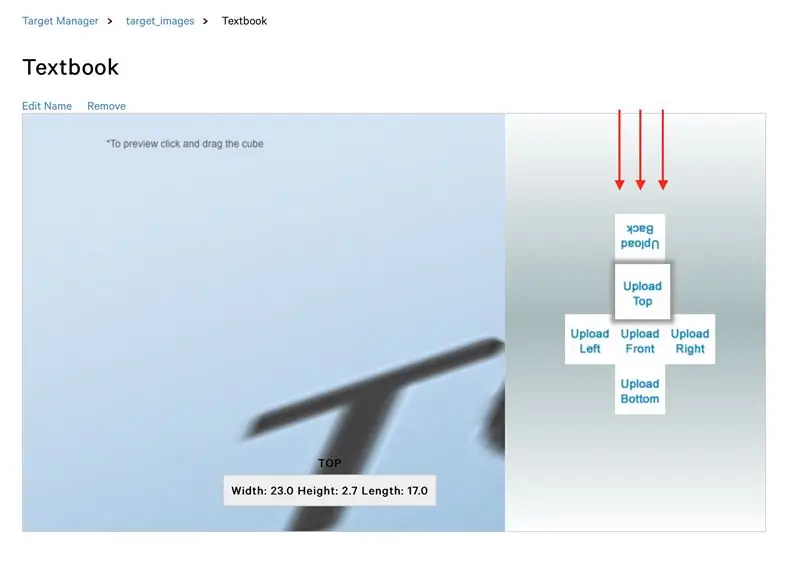
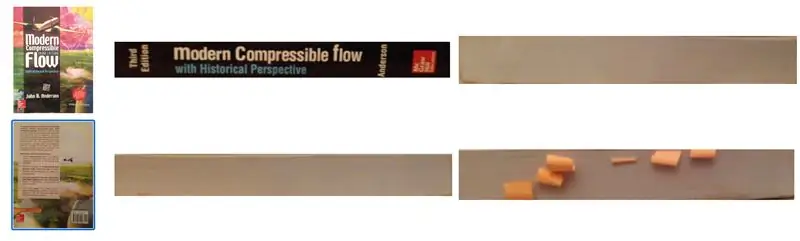
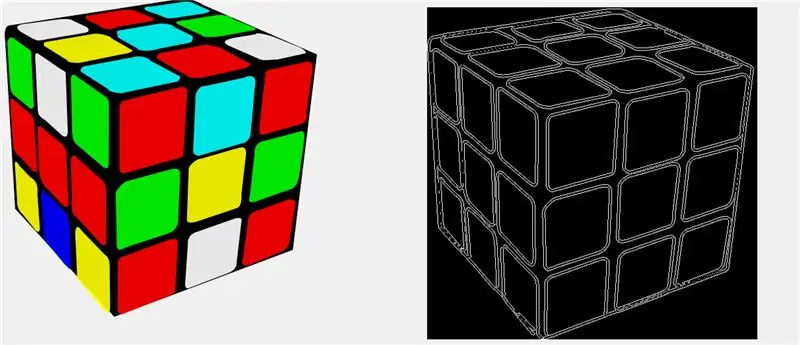
Maqsadli ob'ektlar - bu kengaytirilgan haqiqatni bog'laydigan jismoniy ob'ektlar.
Aql saroyida yagona talab shundaki, bu ob'ektlar katta va aniq bo'lib, ularni eslab qolish va tasavvur qilish osonroq bo'ladi. Biroq, bugungi kunda mavjud bo'lgan kengaytirilgan haqiqat asboblari cheklangan holda, kuzatuv va identifikatsiyani osonlashtirish uchun yuqori aniqlikdagi va aniq qirrali ob'ektlarni tanlang.
4 -qadam: Vuforia -da maqsadli tasvirlar ma'lumotlar bazasini yarating
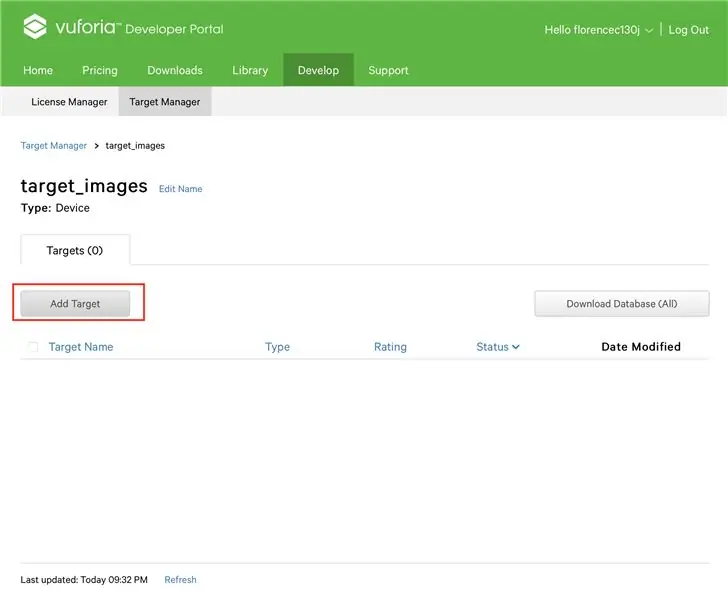
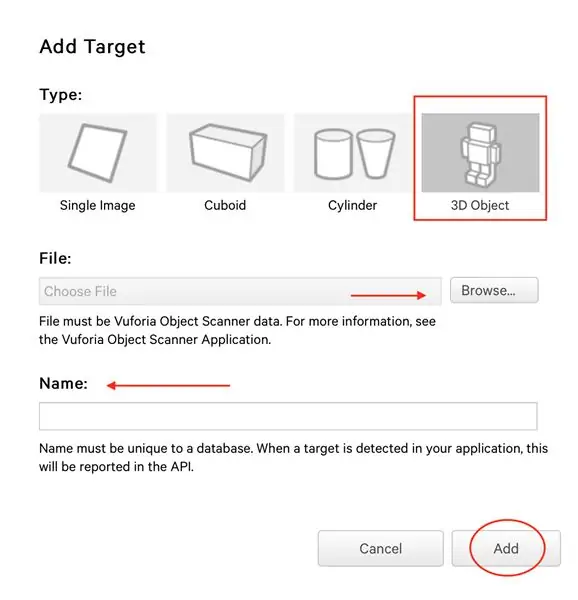
1. Rivojlantirish >> Nishon menejeri -ni tanlang
2. "Ma'lumotlar bazasini qo'shish" -ni tanlang; Ma'lumotlar bazasiga "target_images" nomini bering; "Qurilma" turini tanlang
3. Siz yaratgan ma'lumotlar bazasini bosing
4. "Maqsad qo'shish" -ni tanlang; "3D ob'ekt" turini tanlang; Oldingi bosqichda qayta qurilgan 3D ob'ektini tanlang; va faylga mos nom bering
Siz, ehtimol, 3 o'lchamli ob'ektni ishlatishning muqobillari borligini payqagan bo'lishingiz mumkin. Eng aniq kuzatiladigan usullardan biri bu 2D qog'ozli tasvirdan foydalanish, lekin bu aql saroyini eslab qolish uchun foydali belgi bo'lmaydi, shuning uchun siz o'z uyingizda tanish bo'lgan 3D ob'ektni ishlatganingiz ma'qul..
5 -qadam: Birlik muhiti bilan tanishish
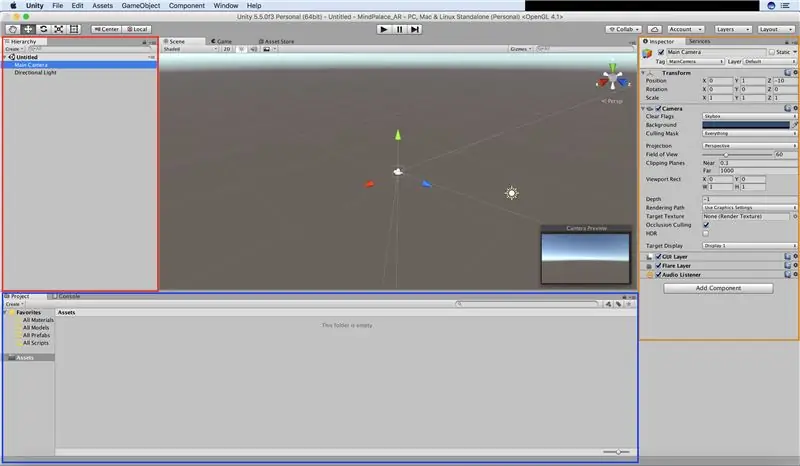
* Qizil quti yoki ierarxiya yorlig'i - bu erda barcha o'yin ob'ekti, maqsadli ob'ektlar va asosiy kamera ko'rsatiladi.
* Moviy quti - bu loyiha va konsol yorliqlari joylashgan joy. Loyiha yorlig'ida siz o'z aktivlaringizni ko'rishingiz mumkin. Bu siz yoki o'yinda yoki ilovada foydalanishingiz mumkin bo'lgan fayllar. Konsol yorlig'i ogohlantirishlar, xato va disk raskadrovka xabarlarini chiqaradi.
* To'q sariq qutidagi inspektor yorlig'i - bu erda siz ma'lum o'yin ob'ektlari, maqsadli ob'ektlar va kamera tafsilotlarini topishingiz mumkin. Bu erda siz o'yinning individual elementlarini boshqarishingiz mumkin, masalan, o'lchamni o'zgartirish, aylantirish yoki ko'chirish va ob'ektni raqamli o'zgartirish, skriptlarni qo'shish, rangni o'zgartirish va hk.
6 -qadam: Yangi birlik loyihasini yarating
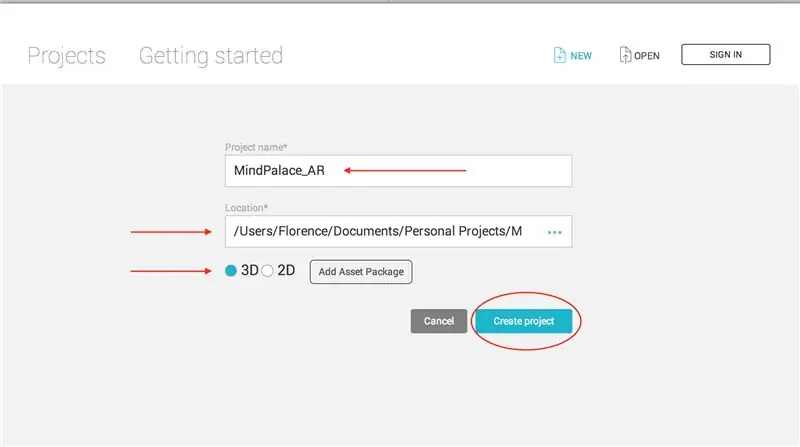
1. Yangi loyiha yaratish; unga to'g'ri nom bering; va "3D" ni tanlang.
2. Maqsadli rasmlar ma'lumotlar bazasi papkasini aktivlar >> Paket >> Maxsus paket ostida Unity -ga maxsus paket sifatida import qiling.
3. AR kamerasi va tasvir maqsadini qo'shing
4. Kattalashtirmoqchi bo'lgan ob'ektning modelini qo'shing. Siz uni SAPR bilan sotib olishingiz yoki mavjud bo'lsa, uni aktivlar do'konidan yuklab olishingiz mumkin.
5. Bu o'yin obyekti modelini ierarxiyadagi tasvir nishoni ostiga torting.
6. Kameraga Load Behavior Script ma'lumotlar bazasini qo'shing va faollashtirilganligini tekshiring
7 -qadam: Demo -ni Android -da ishga tushirish
* Android Unity Plugin o'rnatilganligiga ishonch hosil qiling
1. Inspektor >> Player Setting -ga o'ting va to'plam identifikatorini com. YOURCOMPANYNAME. YOURAPPNAME qilib o'zgartiring.
2. Fayl >> Qurilish sozlamalariga o'ting va "ochiq sahnalarni qo'shish" ni bosing.
3. Build and Run -ni bosing; tegishli deb nomlang;.apk faylini saqlang.
Unity Android ilovasi sifatida ishga tushadi
8 -qadam: MultiScene imkoniyatlarini qo'shish
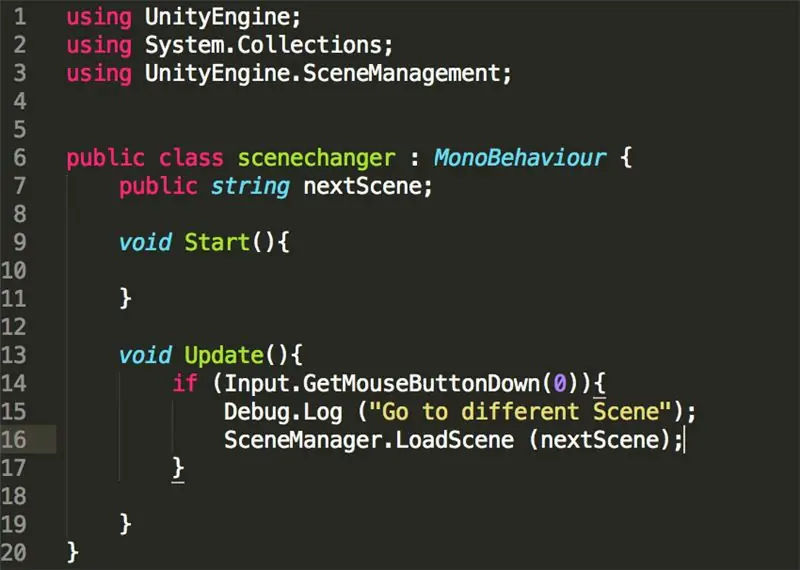
Oldingi bosqichlarda qilgan ishimiz - bu bitta sahna va bitta ob'ekt. Biroq, bu bizga ko'p ma'lumotni, ayniqsa bitta ma'lumotni yodlashga yordam bermaydi, shuning uchun biz bir nechta sahnalarga ruxsat beruvchi skript yaratishimiz kerak.
1. Yangi o'yin ob'ektini yarating va unga "sahna o'zgartiruvchi" deb nom bering.
2. C# faylini yuklab oling, men uni kodladim va aktiv sifatida import qildim (yoki aktivlar/skriptlar jildiga sudrab olib kiring).
3. Ushbu skriptni "sahnani o'zgartiruvchi" o'yin ob'ektiga "sahnani o'zgartiruvchi" inspektori yorlig'iga tortib ulang.
4. Sizda mavjud bo'lgan sahnani takrorlang va boshqa sahnani mos ravishda nomini o'zgartiring. Bo'shliqlar deb nomlamang.
5. Voqea joyining nomidan Inspektor tabida keyingi sahnani ko'rsating.
6. Yangi ma'lumotlar bazasini qo'shing (boshqa o'quv majmuasi asosida) Kameraga Behavior skriptini yuklang va faollashtirilganligini tekshiring
7. Ma'lumotlar bazasidan o'quv majmuasiga mos keladigan tasvir nishoni ostiga yangi o'yin obyekti modelini torting.
Tavsiya:
RC-ify Sizning Lego aql hujumlari: 5 qadam

RC-ify Your Lego Mindstorms: Lego Mindstorms-bu son-sanoqsiz robot imkoniyatlariga yo'l ochadigan ajoyib tushuncha, lekin hech bo'lmaganda NXT versiyasida unga bitta narsa to'sqinlik qiladi: dasturlash tili. Lego Mindstorms dasturlash tili dahshatli, shuning uchun men
Aql boshqariladigan mashina: 6 qadam

Aql bilan boshqariladigan mashina: Bu yo'riqnomada sizning e'tiboringiz yordamida boshqariladigan mashinani qanday yaratish kerakligi ko'rsatilgan. Elektroansefalografiya (EEG) minigarnituralari miyadagi elektr tokini o'lchaydi, undan turli xil o'zgaruvchilarni shakllantiradi. Hozirgi vaqtda EEG eshitish vositalarining aksariyati
Aql kompaslari: 6 qadam

Aql kompasi: "Bu kompas shimolga ishora qilmaydi. Bu dunyoda siz xohlagan narsaga ishora qiladi. &Quot; Kapitan Jek Chumchuq Loyiha: Zhetao Dong, Hooman Salyani Loyiha hisoblash dizayn va raqamli ishlab chiqarish seminari doirasida o'tkazilgan
Bog 'saroyi/ustaxona isitgichi: 3 qadam

Bog'xona tokchasi/ustaxona isitgichi: Men bir necha yil oldin ikki qavatli izolyatsiya qilingan bog 'saroyi/ustaxonasi qurganman va ichidagi harorat muzlab qolmasligi uchun 750 vattli fan isitgichini o'rnatganman. Fan isitgichi ikki metalli tasma yordamida oddiy analog termostat bilan tartibga solingan. Afsuski
Kalit so'z xatcho'plari yordamida mahsuldorlikni oshiring: 4 qadam

Kalit so'zlar xatcho'plari yordamida mahsuldorlikni oshiring: Bu erda men sizga Firefox -dagi ko'pincha e'tibordan chetda qoladigan funksiyalardan, kalit so'zlar xatcho'plaridan qanday foydalanishni ko'rsataman. Agar ular to'g'ri ishlatilsa, ular har kungi Internet -brauzerdagi bezovtaliklarni yo'q qiladi va onlayn xizmatlardan foydalanishni yanada qulayroq qiladi
